Εχεις ποτέ αναρωτηθεί πώς να προσθέσετε υπότιτλους σε ένα DVD για μια πιο ευχάριστη και προσβάσιμη εμπειρία θέασης; Είτε πρόκειται για ξένες ταινίες είτε για τη βελτίωση της προσβασιμότητας, η προσθήκη υπότιτλων μπορεί να βελτιώσει σημαντικά το περιεχόμενο. Αυτό το άρθρο θα σας βοηθήσει στη διαδικασία βήμα προς βήμα από την αρχή της αντιγραφής, αναπαραγωγής ή εγγραφής ενός DVD με τη βοήθεια του AVAide DVD Ripper, του VLC Media Player ή του Tipard DVD Creator. Θα μάθετε επίσης αποτελεσματικές μεθόδους από τα αρχεία embedding.SRT, την προσαρμογή γραμματοσειρών και χρωμάτων για την ενσωμάτωση υπότιτλων που επιτρέπουν την απρόσκοπτη αναπαραγωγή σε διαφορετικές συσκευές. Μεταμορφώστε τον τρόπο που βλέπετε DVD!
Μέρος 1. Τι χρειάζεστε όταν προσθέτετε υπότιτλους σε DVD
Για να προσθέσετε υπότιτλους σε ένα DVD, θα χρειαστείτε συγκεκριμένα εργαλεία και αρχεία για να εξασφαλίσετε μια ομαλή διαδικασία. Εδώ είναι τι χρειάζεστε:
| Απαίτηση | Περιγραφή |
| Αρχείο υποτίτλων | Μορφές υποτίτλων όπως SRT, SUB ή SSA με κείμενο και πληροφορίες χρονισμού συγχρονισμένες με το περιεχόμενο DVD σας. |
| Λογισμικό συγγραφής DVD | Εργαλεία όπως το Tipard DVD Creator ή το AVS Video Editor για να ενσωματώσετε υπότιτλους στο έργο σας DVD. |
| Υπολογιστής με μονάδα DVD | Ένας υπολογιστής ή Mac εξοπλισμένος με μονάδα DVD για εισαγωγή και εγγραφή περιεχομένου DVD. |
| Κενά DVD | Κενά DVD υψηλής ποιότητας για εγγραφή του τελικού επεξεργασμένου περιεχομένου. |
| Δεξιότητες επεξεργασίας βίντεο | Βασικές γνώσεις επεξεργασίας βίντεο για σωστή ευθυγράμμιση των υπότιτλων με το βίντεο. |
Μέρος 2. Ο καλύτερος τρόπος για να προσθέσετε υπότιτλους σε DVD πριν το αντιγράψετε
Η αντιγραφή ενός DVD με ενσωματωμένους υπότιτλους θα διασφαλίσει ότι το περιεχόμενο είναι πιο κατανοητό και θα βελτιώσει την ικανοποίηση του κοινού από την προβολή. Για αυτό, AVAide DVD Ripper είναι το βασικό εργαλείο καθώς παρέχει απαράμιλλη απλότητα, αποτελεσματικότητα και ποιότητα. Τα απλά χαρακτηριστικά του το καθιστούν το ιδανικό λογισμικό για υποτιτλισμό και αντιγραφή DVD στην επιθυμητή μορφή.
- Προσθέστε υπότιτλους .SRT, .SSA ή .ASS με ρυθμιζόμενη γραμματοσειρά, μέγεθος και χρώμα.
- Μετατρέψτε τα βίντεο DVD σε MP4, MKV, AVI και MOV για απρόσκοπτη αναπαραγωγή.
- Διατηρήστε την αρχική ποιότητα βίντεο και ήχου ενώ ενσωματώνετε αποτελεσματικά τους υπότιτλους.
- Χρησιμοποιήστε την επιτάχυνση GPU για 30 φορές ταχύτερη αντιγραφή χωρίς απώλεια ποιότητας.
Βήμα 1Λήψη και εγκατάσταση του AVAide DVD Ripper
Μεταβείτε στον επίσημο ιστότοπο της AVAide και πραγματοποιήστε λήψη του λογισμικού. Αφού το εγκαταστήσετε, θα πρέπει να ακολουθήσετε τις οδηγίες που εμφανίζονται στην οθόνη και να ξεκινήσετε το πρόγραμμα.
Βήμα 2Φορτώστε το DVD
Τοποθετήστε το DVD σας στη μονάδα DVD του υπολογιστή σας. Κλικ Φόρτωση DVD στο AVAide και εισαγάγετε το δίσκο, το αρχείο ISO ή το φάκελο DVD στο λογισμικό.

Βήμα 3Προσθέστε υπότιτλους στο βίντεο DVD σας
Στη συνέχεια, κάντε κλικ στο Επεξεργασία κουμπί, επιλέξτε το Υπότιτλος καρτέλα και μεταφορτώστε ένα αρχείο.SRT, .SSA ή.ASS. Ορίστε τη γραμματοσειρά, το μέγεθος, το χρώμα και τη θέση του κειμένου των υπότιτλων στις προτιμήσεις σας.
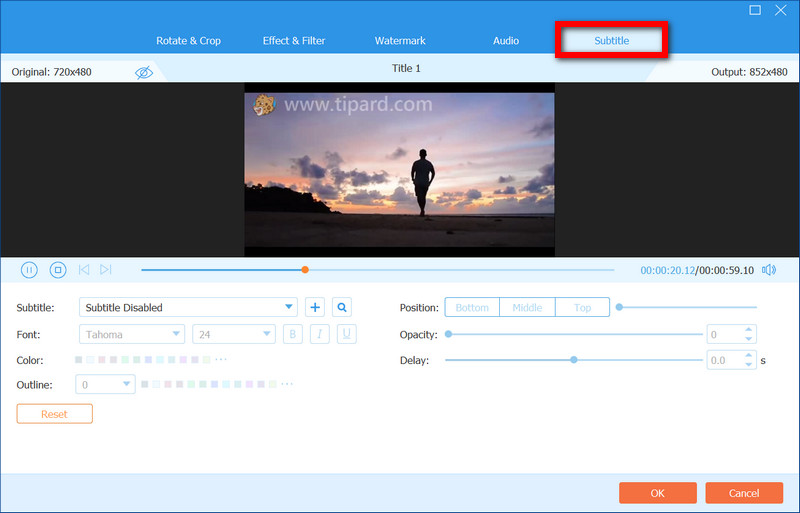
Βήμα 4Επιλέξτε Μορφή εξόδου και Ρυθμίσεις
Δεύτερον, κάντε κλικ στο Μορφή εξόδου μενού. Εδώ, μπορείτε να επιλέξετε την προτιμώμενη μορφή, όπως π.χ MP4, MKV, AVI, κ.λπ. Μπορείτε επίσης να ορίσετε την ανάλυση βίντεο, το ρυθμό μετάδοσης bit και τον τύπο κωδικοποιητή σε αυτό το στάδιο για καλύτερη απόδοση.
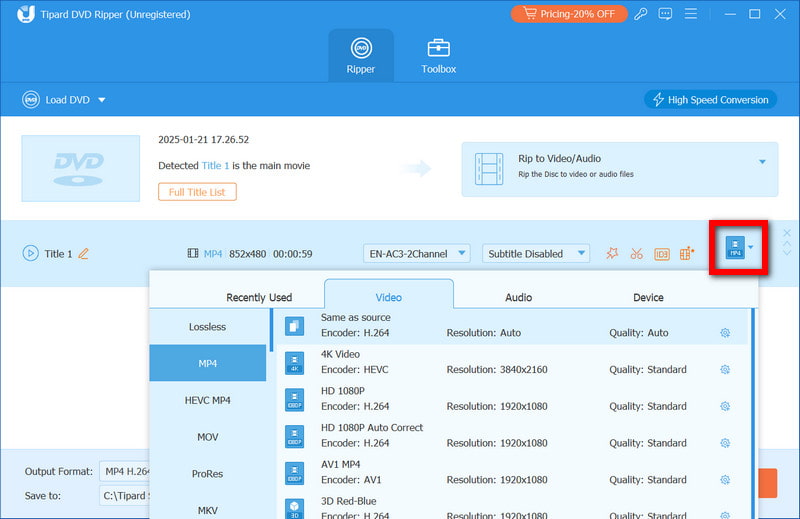
Βήμα 5Αντιγράψτε το DVD
Ορίστε τον φάκελο προορισμού του ψηφιακού σας αρχείου. Κάντε κλικ στο Rip All κουμπί για να ξεκινήσει η διαδικασία αντιγραφής μαζί με τους ενσωματωμένους υπότιτλους.
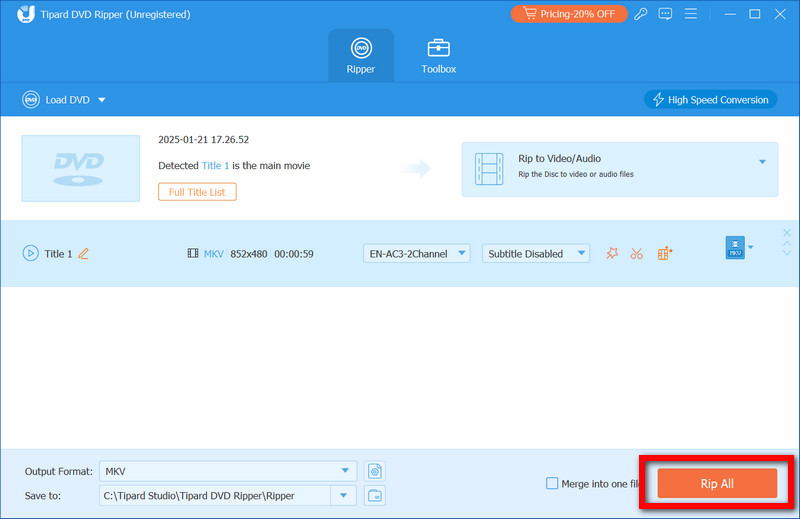
Μέρος 3. Πώς να προσθέσετε υπότιτλους σε DVD κατά την αναπαραγωγή DVD
Απολαύστε εξαιρετικές ξένες ταινίες, κάντε την οπτική σας εμπειρία πιο προσωπική ή επιτρέψτε την καλύτερη πρόσβαση προσθέτοντας υπότιτλους σε ένα DVD κατά την αναπαραγωγή. Ιδανικό για όλους τους τύπους ταινιών, το VLC Media Player διαθέτει ισχυρή υποστήριξη υποτίτλων για φόρτωση, επεξεργασία, συγχρονισμό και ακόμα μεγαλύτερη απόλαυση της ταινίας. Μπορείτε επίσης να προσθέσετε υπότιτλους εν κινήσει χρησιμοποιώντας το VLC. Η φιλική διεπαφή του, σε συνδυασμό με χαρακτηριστικά όπως Καθυστέρηση υποτίτλων VLC προσαρμογής, καθιστά την όλη εμπειρία αβίαστη, εξασφαλίζοντας τέλειο συγχρονισμό μεταξύ ήχου και υποτίτλων.
Βήμα 1Εγκαταστήστε και ανοίξτε το VLC
Αποκτήστε το λογισμικό VLC Media Player και εγκαταστήστε το στον υπολογιστή σας. Τώρα ανοίξτε το VLC και μετά επιλέξτε Μεσο ΜΑΖΙΚΗΣ ΕΝΗΜΕΡΩΣΗΣ > Άνοιγμα δίσκου…
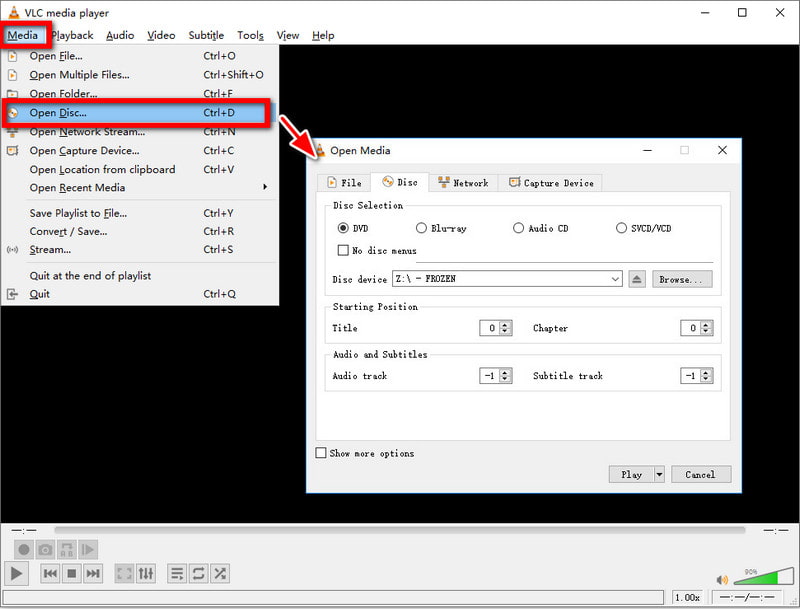
Βήμα 2Φορτώστε το DVD σας
Τώρα επιλέξτε το DVD που θέλετε να παρακολουθήσετε. Μπορείτε επίσης να αλλάξετε προτιμήσεις όπως η αρχική θέση, τα κομμάτια ήχου και οι ενεργοί υπότιτλοι. Μόλις ρυθμιστούν όλα, κάντε κλικ Παίζω, και το DVD θα ξεκινήσει.
Βήμα 3Προσθήκη υπότιτλων
Από το επάνω αρχείο μενού, επιλέξτε Υπότιτλος > Προσθήκη αρχείου υπότιτλων… Τώρα περιηγηθείτε στον υπολογιστή σας και επιλέξτε τον προτιμώμενο υπότιτλο και το DVD θα παίξει με νέους υπότιτλους.
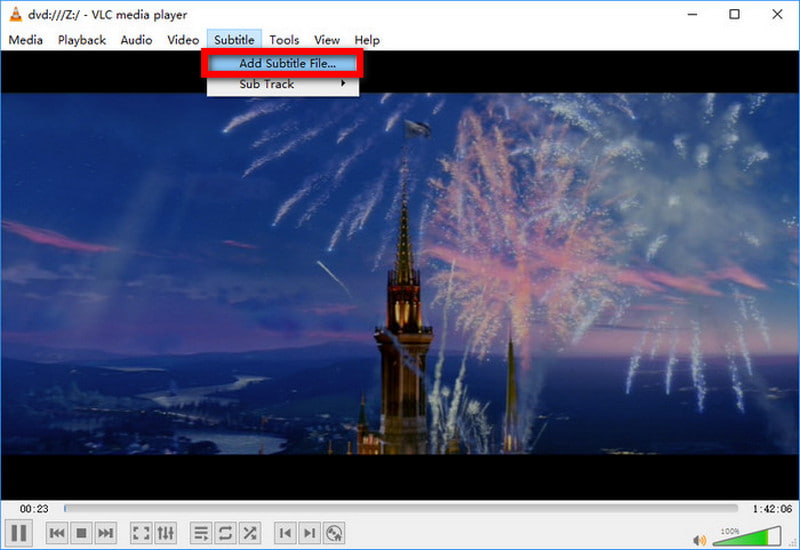
Μέρος 4. Πώς να προσθέσετε υπότιτλους σε DVD πριν το εγγράψετε
Η προσθήκη υπότιτλων σε ένα DVD πριν την εγγραφή του διασφαλίζει ότι δεν υπάρχουν διακοπές κατά την προβολή, παρέχοντας μια ομαλή, καθηλωτική εμπειρία. Με Tipard DVD Creator, μπορείτε εύκολα να προσθέσετε υπότιτλους, να επεξεργαστείτε αρχεία βίντεο και να δημιουργήσετε DVD ή Blu-ray σε διάφορες μορφές. Το λογισμικό υποστηρίζει πολλές μορφές βίντεο, επιτρέποντάς σας να προσαρμόσετε το περιεχόμενό σας στις προτιμήσεις σας. Μπορείτε να προσαρμόσετε τη γραμματοσειρά, το μέγεθος, το χρώμα και τη θέση των υπότιτλων για τέλειο συγχρονισμό. Επιπλέον, προσφέρει λειτουργίες όπως περικοπή, περικοπή και προσθήκη φίλτρων, μαζί με το καλύτερος καυστήρας aDVD υποστήριξη για επαγγελματικά αποτελέσματα.

ΔΩΡΕΑΝ ΛΗΨΗ Για Windows 7 ή νεότερη έκδοση
 Ασφαλής λήψη
Ασφαλής λήψη
ΔΩΡΕΑΝ ΛΗΨΗ Για Mac OS X 10.13 ή νεότερη έκδοση
 Ασφαλής λήψη
Ασφαλής λήψηΒήμα 1Εγκατάσταση και εκκίνηση
Ξεκινήστε κάνοντας λήψη και εγκατάσταση του λογισμικού στον υπολογιστή σας. Μόλις εγκατασταθεί, εκκινήστε το και επιλέξτε Δίσκος DVD ως μορφή εξόδου.
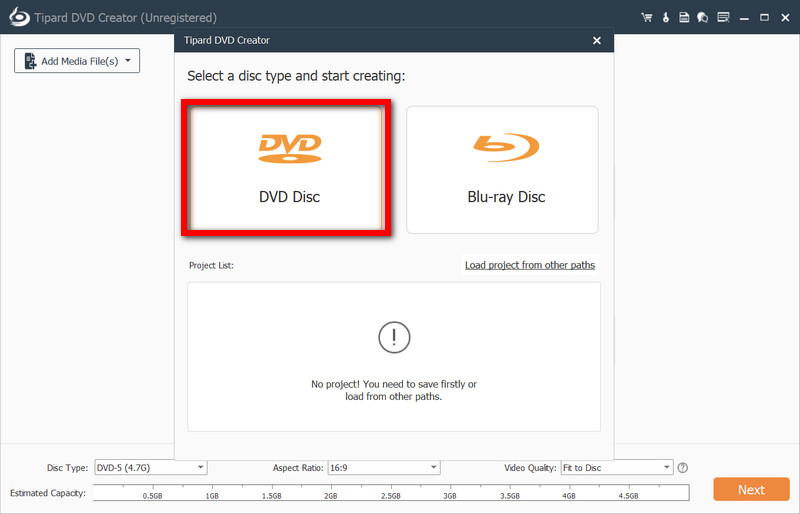
Βήμα 2Εισαγωγή αρχείων βίντεο
Για να ανεβάσετε βίντεο, κάντε κλικ στο Προσθήκη αρχείων πολυμέσων κουμπί και χωρίστε τα σε διαφορετικά τμήματα όπως απαιτείται για το DVD. Στη συνέχεια, προσαρμόστε τη σειρά των βίντεο.
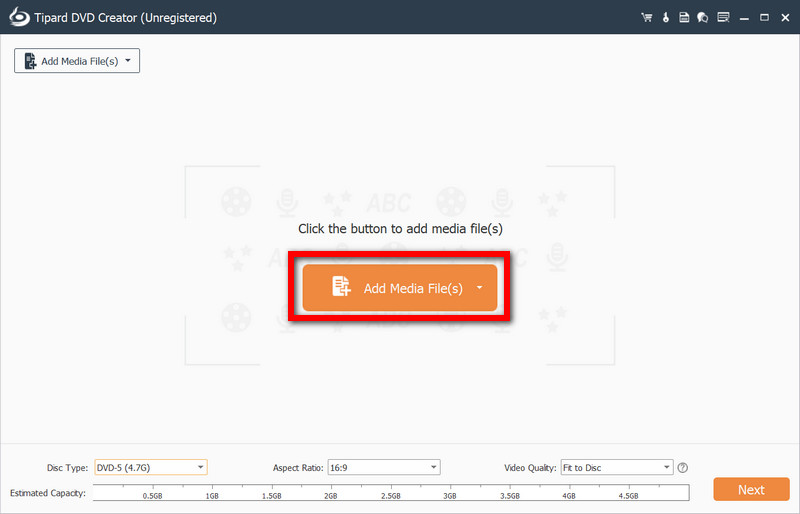
Βήμα 3dd Υπότιτλοι
Επιλέξτε ένα ηχητικό βίντεο από τη λίστα και κάντε κλικ Επεξεργασία υπότιτλου. Στο μενού ρυθμίσεων υποτίτλων, κάντε κλικ στο Προσθήκη υπότιτλου κουμπί για να επισυνάψετε αρχεία υποτίτλων που είναι SSA, SRT ή ASS. Τέλος, τροποποιήστε τη γραμματοσειρά, το μέγεθος, το χρώμα, τη διαφάνεια και τη θέση με όποιον τρόπο θέλετε.
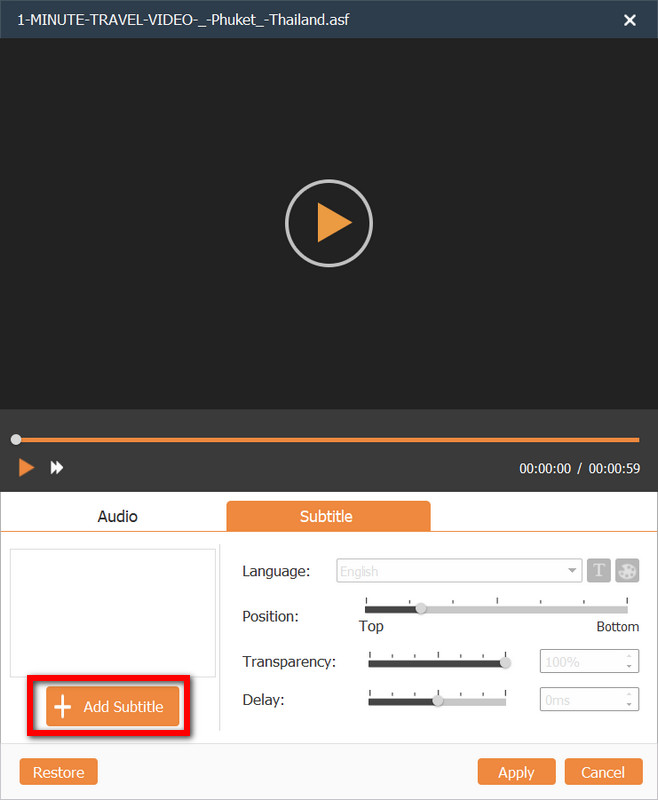
Βήμα 4Προσαρμογή μενού
Για να τροποποιήσετε τα μενού, κάντε κλικ στο Επόμενο κουμπί, επιλέξτε ένα πρότυπο ή ανεβάστε μια προσωπική εικόνα φόντου και συντονιστείτε στην επιθυμητή μουσική. Στη συνέχεια, αλλάξτε τα στυλ κειμένου, πλαισίου και κουμπιών στην εμφάνιση που προτιμάτε.
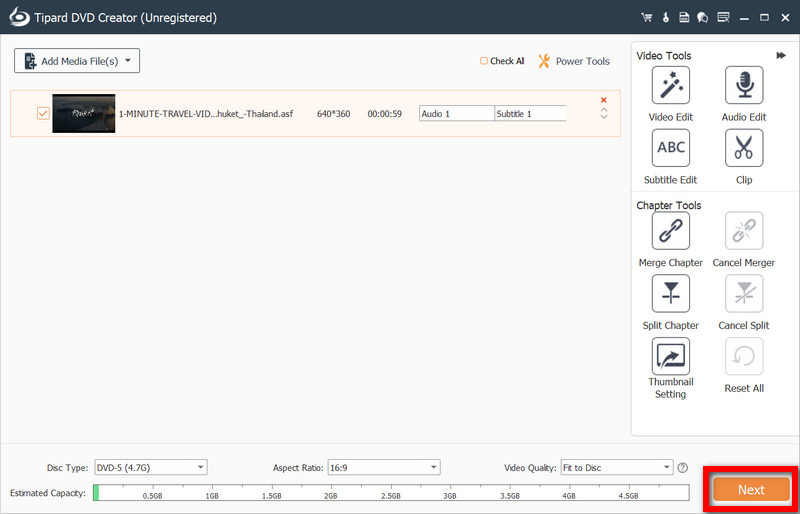
Βήμα 5Κάψτε το DVD
Τέλος, κάντε κλικ στο Εγκαυμα κουμπί για να καθορίσετε την έξοδο ως μία από αυτές τις επιλογές: DVD, φάκελος DVD ή αρχείο ISO. Μόλις επιβεβαιωθούν οι ρυθμίσεις, ξεκινήστε τη διαδικασία εγγραφής.
Προς το δημιουργήστε ένα DVD με υπότιτλους, η κατοχή των κατάλληλων εργαλείων και τεχνικών είναι πρωταρχικής σημασίας για την άψογη ενσωμάτωση των υπότιτλων. Είτε γίνεται αντιγραφή, αναπαραγωγή ή εγγραφή ενός DVD, AVAide DVD Ripper ή το Tipard DVD Creator θα διευκολύνει τη διαδικασία. Ακολουθήστε αυτές τις τεχνικές για να προσαρμόσετε και να βελτιώσετε τα DVD για μια ευκολότερη και πιο ευχάριστη εμπειρία προβολής.
Το καλύτερο εργαλείο για την αντιγραφή και τη μετατροπή του αρχείου εικόνας DVD Disc/Folder/ISO σε διάφορες μορφές.
Αντιγραφή Blu-ray & DVD




